Copie DVD a video con VLC gratis en Windows / Mac
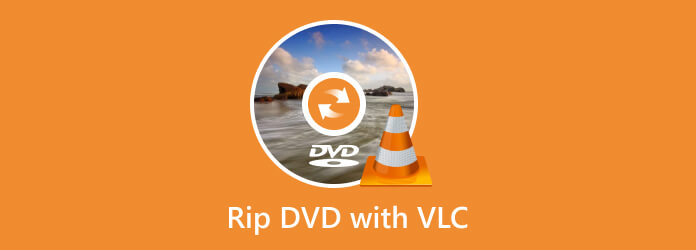
¿Has recogido una gran cantidad de DVD y quieres disfrutarlos en tus dispositivos portátiles? VLC es un potente reproductor de código abierto que admite casi todos los archivos multimedia para convertir video a diferentes formatos, incluso DVD, CD y VCD. VLC tiene muchas características, y es fácil pasar por alto algunas características útiles. La mayoría de la gente sabe que VLC puede reproducir subtítulos, retrasar o promocionar audio y convertir archivos, pero ¿sabes que VLC también puede ripear DVD? Este artículo compartirá con usted cómo usar VLC para copiar DVD a MP4 o cualquier otro formato de video. El proceso es simple, y ahorrará mucho dinero para comprar un costoso DVD para estafar.
Parte 1: ripear DVD gratis con VLC en Windows
Sin publicidad y seguimiento de usuarios, VLC proporciona una manera bastante segura de reproducir archivos multimedia. Cómo extraer un DVD con VLC? Aquí, el artículo explica más detalles acerca de cómo extraer un DVD con un reproductor multimedia VLC a MP4 en Windows.
Paso 1: Inserte el DVD en la computadora, colóquelo en la bandeja de CD y coloque el logotipo boca arriba. Si su computadora no tiene CDS, debe comprar una unidad de CD externa. A continuación, haga doble clic en el icono VLC del cono de tráfico para abrir el reproductor multimedia VLC.
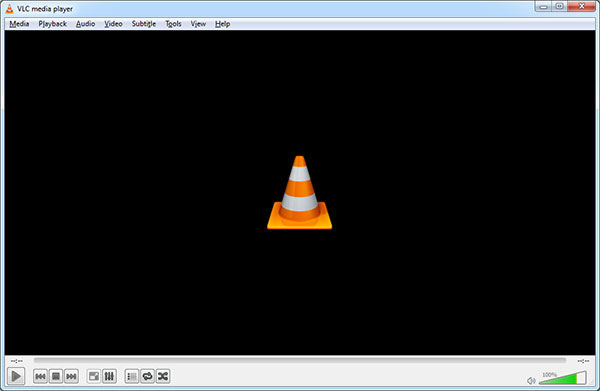
Paso 2: Haz clic en la pestaña "Medios". Luego, haga clic en "Abrir disco". A continuación, haga clic en el cuadro "sin menú de disco" en la sección "selección de disco" de la ventana de medios abierta. Si su computadora tiene varios discos DVD, haga clic en el cuadro del dispositivo de disco y seleccione el nombre de la película.
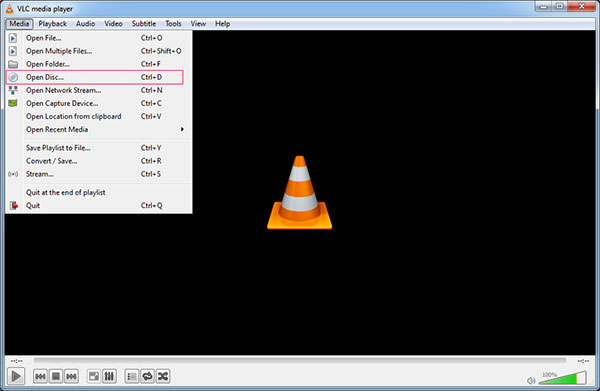
Paso 3: Haga clic en la flecha junto a "jugar". Luego, haga clic en "Convertir". Asegúrate de que tu video esté configurado en MP4. A continuación, haga clic en "Examinar". Haga clic en una ubicación para guardar y guarde su archivo como MP4. Haga clic en el botón "Guardar" para copiar DVD con VLC.
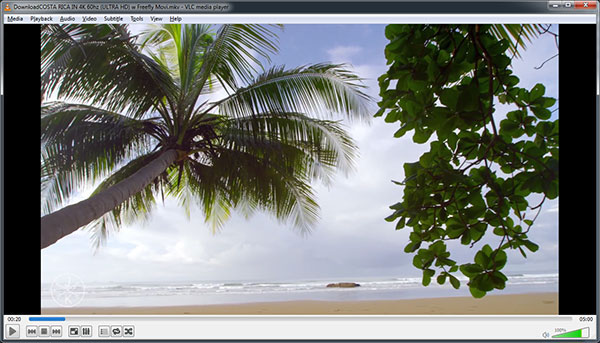
Paso 4: Haga clic en "Inicio". Este proceso toma de unos minutos a algunas horas, dependiendo de la velocidad de su computadora y el tamaño del DVD. Haz doble clic en tu archivo convertido. Una vez que el DVD esté terminado, haga clic en el archivo de DVD y ábralo en su reproductor multimedia predeterminado.
Parte 2: película de DVD de extracción a video con VLC en Mac
Además de Windows, cada vez más personas optan por copiar DVD con VLC en Mac para iPhone y iPad para disfrutar de la visualización de forma más cómoda. Estos procesos suelen realizarse con la ayuda de software de terceros, como el reproductor multimedia VLC o el extractor de DVD para Mac. En esta parte, aprenderá cómo utilizar VLC para copiar DVD en su Mac. Para grabar un DVD, puede descargar película de DVD u otras herramientas compatibles con Mac.
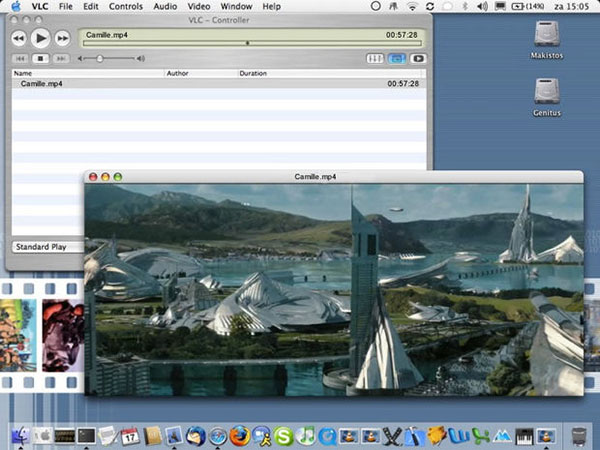
Paso 1: Inserta tu DVD en tu computadora. Luego, abre VLC Media Player. Haga clic en el elemento de menú "Archivo". Está en la parte superior izquierda de la pantalla de tu Mac.
Paso 2: Haga clic en "Abrir disco" para abrir una ventana de configuración con la información de su DVD. Marca la casilla "Transmitir/Guardar". Haz clic en "Configuración" para abrir la configuración de conversión de tu DVD.
Paso 3: Marque la casilla "Archivo" y luego haga clic en "Examinar" para abrir una ventana. Puede seleccionar una ubicación para guardar su archivo de DVD y cambiar el nombre del archivo.
Paso 4: Seleccione una ubicación para guardar. Escriba el nombre de su archivo de DVD y luego haga clic en "Guardar". Cuando ingresa un nombre, debe incluir el sufijo ".MP4".
Paso 5: Haga clic en el Método de encapsulación botón. Clic Tiempo rapido. Luego, edite la configuración de video y la configuración de audio. Haga clic en Aceptar. Esto hará que VLC comience a copiar los archivos de DVD a la ubicación de almacenamiento especificada. Si desea transferir los archivos de DVD copiados a otro DVD, debe recurrir a un software de grabación de DVD, como Cisdem DVD Burner.
Parte 3: la mejor alternativa de VLC para rasgar DVD
Tipard DVD Ripper es un sustituto perfecto para VLC DVD Ripper. Mientras que los reproductores multimedia VLC pueden ripear DVD, todavía hay cosas que no pueden funcionar. Por ejemplo, VLC no se recomienda para usuarios principiantes porque las interfaces y la orientación son más complejas y difíciles de entender. Y algunas partes y opciones no tienen una imagen intuitiva para guiar toda la funcionalidad.
Tipard DVD Ripper es un software alternativo de extracción de DVD VLC que convierte cualquier recuperación de archivos / carpetas de DVD / ISO a los formatos de video y audio que desee sin ningún tipo de limitación. Es el convertidor DVD a MP4 más rápido. Puede convertir una película en DVD de larga duración en menos de media hora. Estos son los pasos:
Carga el archivo de DVD / carpeta / IFO
Haga clic en el botón "Cargar disco" para cargar el DVD que desea convertir, o seleccione "Disco DVD", "Carpeta DVD" o "Archivo DVD IFO" de la lista desplegable "Cargar CD".
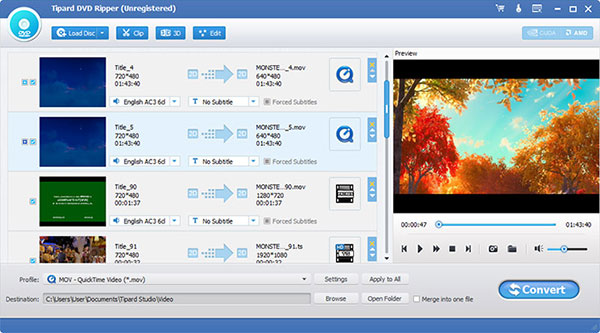
Selecciona el formato de salida
Haga clic en la flecha desplegable "Perfil", y puede seleccionar el formato de salida que necesita en la lista de Perfil. O puede ingresar el formato que necesita directamente en el cuadro de búsqueda rápida y seleccionar de la lista de programas que se muestran.
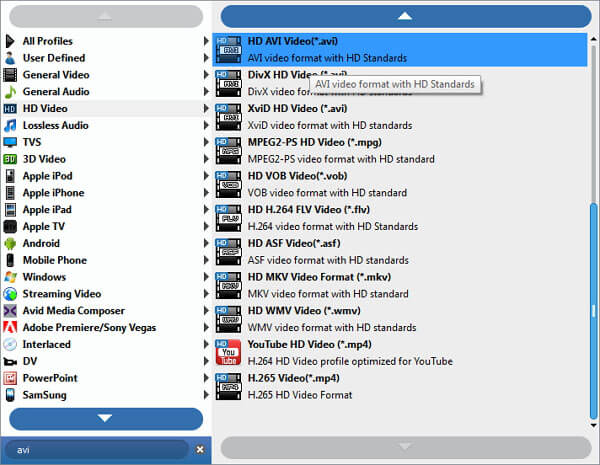
Extrae el DVD con la alternativa VLC
Haga clic en el botón "Convertir" para comenzar a copiar el DVD. El ripeador de DVD Tipard puede garantizar que se complete el proceso de rasgado en poco tiempo. La barra de progreso en la pantalla mostrará el porcentaje.
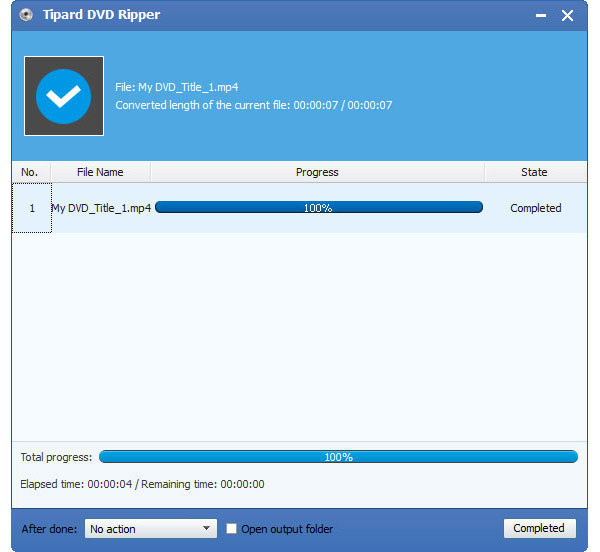
Tipard DVD Ripper también puede personalizar su conversión mediante el ajuste de los aspectos técnicos, como la resolución, la velocidad de fotogramas, la tasa de bits y la relación de ancho. También incluye algunas funciones básicas de edición de video que le permiten recortar la imagen que no desea, cortar el marco y ajustar los valores de la imagen, como el contraste, el brillo y la saturación.
Conclusión
Con todo, el VLC es una aplicación poderosa y querida que lo usa para copiar DVDs de forma segura y de alta calidad. Sin embargo, usar VLC para ripear DVD no superará ningún tipo de DRM, y algunas veces habrá errores y operaciones no muy convenientes. Si desea una experiencia más rápida y personalizada, el ripeador de DVD Tipard es la mejor alternativa para ripear DVDS. Es una poderosa aplicación de conversión de DVD que ayuda a los usuarios a disfrutar cualquier tipo de película de DVD sin tiempo ni lugar. Este convertidor de DVD puede copiar cualquier DVD en muchos formatos populares de video y audio a través de capacidades de descifrado y conversión. Además, después de la nueva actualización, utiliza la aceleración de aplicaciones AMD, que puede brindar a los usuarios una experiencia de conversión mejor y más rápida.







